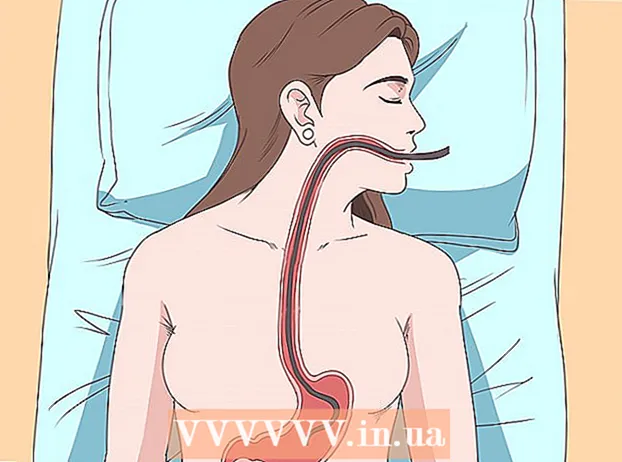Pengarang:
Judy Howell
Tanggal Pembuatan:
3 Juli 2021
Tanggal Pembaruan:
1 Juli 2024

Isi
- Melangkah
- Metode 1 dari 2: Izinkan program
- Metode 2 dari 2: Izinkan semua perangkat lunak
- Tips
- Peringatan
Artikel wikiHow ini menjelaskan cara memasang perangkat lunak di Mac Anda yang tidak disetujui oleh Apple. MacOS Sierra menandai sebagian besar program tidak resmi sebagai perangkat lunak yang tidak ditandatangani, jadi Anda harus melakukan proses ini untuk menginstal banyak aplikasi atau program pihak ketiga. Anda dapat mengatur ini per instalasi, atau Anda dapat menonaktifkan perlindungan ini sepenuhnya.
Melangkah
Metode 1 dari 2: Izinkan program
 Unduh perangkat lunak seperti biasa. Saat ditanya apakah Anda ingin menyimpan atau menghapus file, pilih "simpan". Perhatikan bahwa Anda hanya boleh melakukan ini jika Anda yakin mempercayai penerbit perangkat lunak.
Unduh perangkat lunak seperti biasa. Saat ditanya apakah Anda ingin menyimpan atau menghapus file, pilih "simpan". Perhatikan bahwa Anda hanya boleh melakukan ini jika Anda yakin mempercayai penerbit perangkat lunak.  Buka file instalasi untuk perangkat lunak Anda. Jendela pop-up kesalahan akan terbuka, mengatakan, "[Nama] tidak dapat dibuka karena belum diunduh dari App Store."
Buka file instalasi untuk perangkat lunak Anda. Jendela pop-up kesalahan akan terbuka, mengatakan, "[Nama] tidak dapat dibuka karena belum diunduh dari App Store."  klik baik. Ini menutup jendela popup.
klik baik. Ini menutup jendela popup.  Buka menu Apple
Buka menu Apple  klik Preferensi Sistem. Opsi ini berada di bagian atas menu drop-down.
klik Preferensi Sistem. Opsi ini berada di bagian atas menu drop-down.  klik Keamanan dan Privasi. Opsi ini berada di bagian atas jendela System Preferences.
klik Keamanan dan Privasi. Opsi ini berada di bagian atas jendela System Preferences.  Klik di gemboknya. Tombol ini berada di pojok kiri bawah jendela.
Klik di gemboknya. Tombol ini berada di pojok kiri bawah jendela.  Masukkan kata sandi Anda dan kemudian klik Membuka kunci. Ini memungkinkan Anda untuk mengedit item dalam menu ini.
Masukkan kata sandi Anda dan kemudian klik Membuka kunci. Ini memungkinkan Anda untuk mengedit item dalam menu ini.  klik Tetap buka. Ini ada di sebelah nama file.
klik Tetap buka. Ini ada di sebelah nama file.  klik Membuka saat diminta. Setelah itu, berkas tersebut akan dibuka dan instalasi dilanjutkan.
klik Membuka saat diminta. Setelah itu, berkas tersebut akan dibuka dan instalasi dilanjutkan.
Metode 2 dari 2: Izinkan semua perangkat lunak
 Buka Spotlight
Buka Spotlight  Tipe terminal, dan klik
Tipe terminal, dan klik  Tipe sudo spctl --master-disable di Terminal dan tekan ⏎ Kembali. Ini adalah kode yang memungkinkan opsi penginstalan.
Tipe sudo spctl --master-disable di Terminal dan tekan ⏎ Kembali. Ini adalah kode yang memungkinkan opsi penginstalan.  Masukkan kata sandi Anda. Ini adalah kata sandi yang Anda gunakan untuk masuk ke Mac Anda. Melakukannya akan memulihkan opsi yang Anda perlukan di menu Keamanan dan Privasi.
Masukkan kata sandi Anda. Ini adalah kata sandi yang Anda gunakan untuk masuk ke Mac Anda. Melakukannya akan memulihkan opsi yang Anda perlukan di menu Keamanan dan Privasi.  Buka menu Apple
Buka menu Apple  klik Preferensi Sistem. Opsi ini berada di bagian atas menu drop-down.
klik Preferensi Sistem. Opsi ini berada di bagian atas menu drop-down.  klik Keamanan dan Privasi. Opsi ini berada di bagian atas jendela System Preferences.
klik Keamanan dan Privasi. Opsi ini berada di bagian atas jendela System Preferences.  Klik di gemboknya. Tombol ini berada di pojok kiri bawah jendela.
Klik di gemboknya. Tombol ini berada di pojok kiri bawah jendela.  Masukkan kata sandi Anda dan kemudian klik Membuka kunci. Sekarang Anda dapat mengedit pengaturan di menu ini.
Masukkan kata sandi Anda dan kemudian klik Membuka kunci. Sekarang Anda dapat mengedit pengaturan di menu ini.  Centang kotaknya Sumber apapun atau "Di mana-mana" di. Ini di bawah judul "Izinkan aplikasi yang diunduh" di bagian bawah jendela. Saat Anda melakukan ini, jendela pop-up akan muncul.
Centang kotaknya Sumber apapun atau "Di mana-mana" di. Ini di bawah judul "Izinkan aplikasi yang diunduh" di bagian bawah jendela. Saat Anda melakukan ini, jendela pop-up akan muncul.  klik Untuk memungkinkan atau "Izinkan dari mana saja" saat diminta. Dengan melakukan ini Anda dapat menginstal perangkat lunak pengembang yang identitasnya tidak diketahui tanpa harus mengkonfirmasinya di menu.
klik Untuk memungkinkan atau "Izinkan dari mana saja" saat diminta. Dengan melakukan ini Anda dapat menginstal perangkat lunak pengembang yang identitasnya tidak diketahui tanpa harus mengkonfirmasinya di menu. - Jika Anda tidak menginstal perangkat lunak unsigned dalam waktu 30 hari, Anda perlu mengaktifkan kembali pengaturan ini.
- Klik pada gembok jika Anda ingin mencegah perubahan lebih lanjut.
 Instal perangkat lunak Anda. Anda sekarang harus dapat menginstal perangkat lunak Anda seperti biasa.
Instal perangkat lunak Anda. Anda sekarang harus dapat menginstal perangkat lunak Anda seperti biasa.
Tips
- Sejumlah aplikasi pihak ketiga dipercaya oleh Apple, tetapi jumlahnya relatif kecil.
- Jika Anda mengunduh program tetapi tidak dapat membukanya karena komputer Anda tidak mengizinkan perangkat lunak dari pengembang tidak resmi, buka Unduhan di Finder. Klik kanan pada perangkat lunak Anda dan tekan "Open". Masukkan kata sandi administrator Anda.
Peringatan
- Selalu periksa file dari virus sebelum mencoba menginstal apa pun di Mac Anda.